GIGABYTE Z370 AORUS Gaming 5 关闭 CFG 锁
一、解锁原理
由于主板不支持设置 CFG Lock,所以只能借助第三方工具强行解锁;首要前提是需要知道 CFG Lock 的设置地址,不同型号主板甚至不同版本的 BIOS 都不一定相同,所以 CFG Lock 地址不要照搬;本次操作用到的工具如下:
- 主板的 BIOS 文件(自行去官网下载,并且版本要和当前一致)
- UEFITool: 用于读取 BIOS 文件并搜索 CFG Lock 所在 Section
- ifrextract: 用于将对应 Section 的 efi 文件转换为纯文本
- modGRUBShell.efi: 修改版的 grub UEFI Shell 提供
setup_var_3命令来修改 CFG Lock
二、获取 CFG Lock 地址
2.1、提取 BIOS Section
mac 下打开 UEFITool,选择 File > Open image file,文件选择框点击选项按钮切换成 All files 模式否则由于文件扩展名不同可能无法选中,然后选择主板 BIOS 文件。
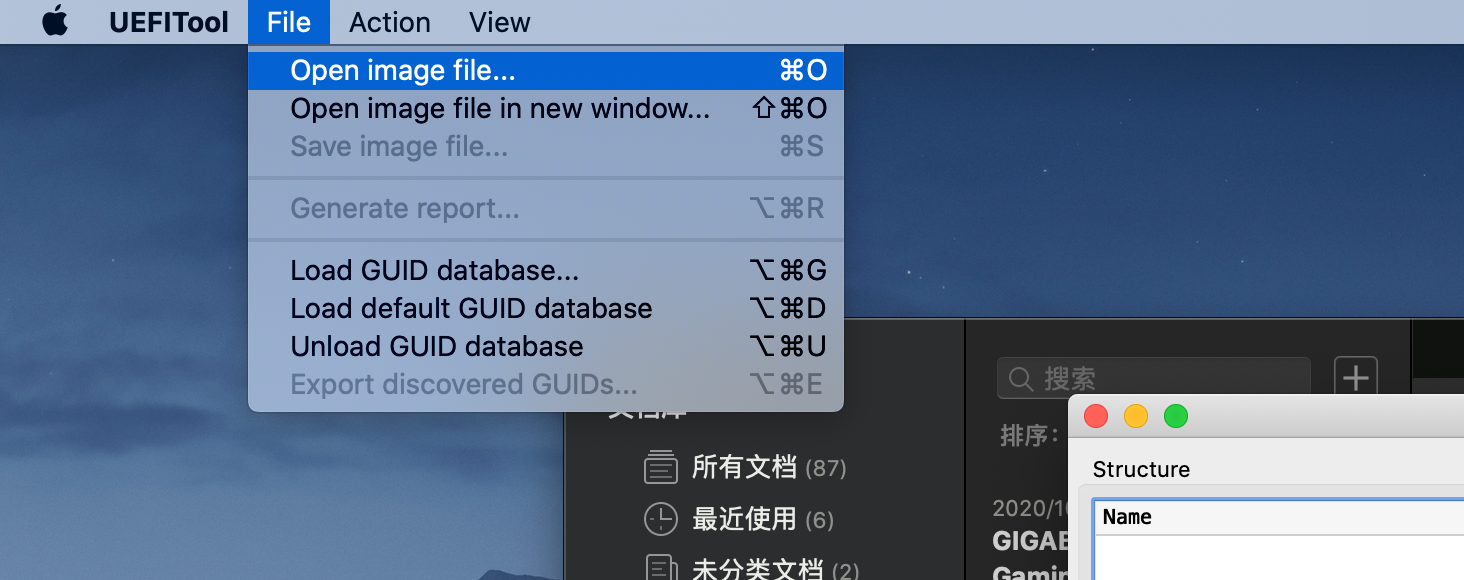
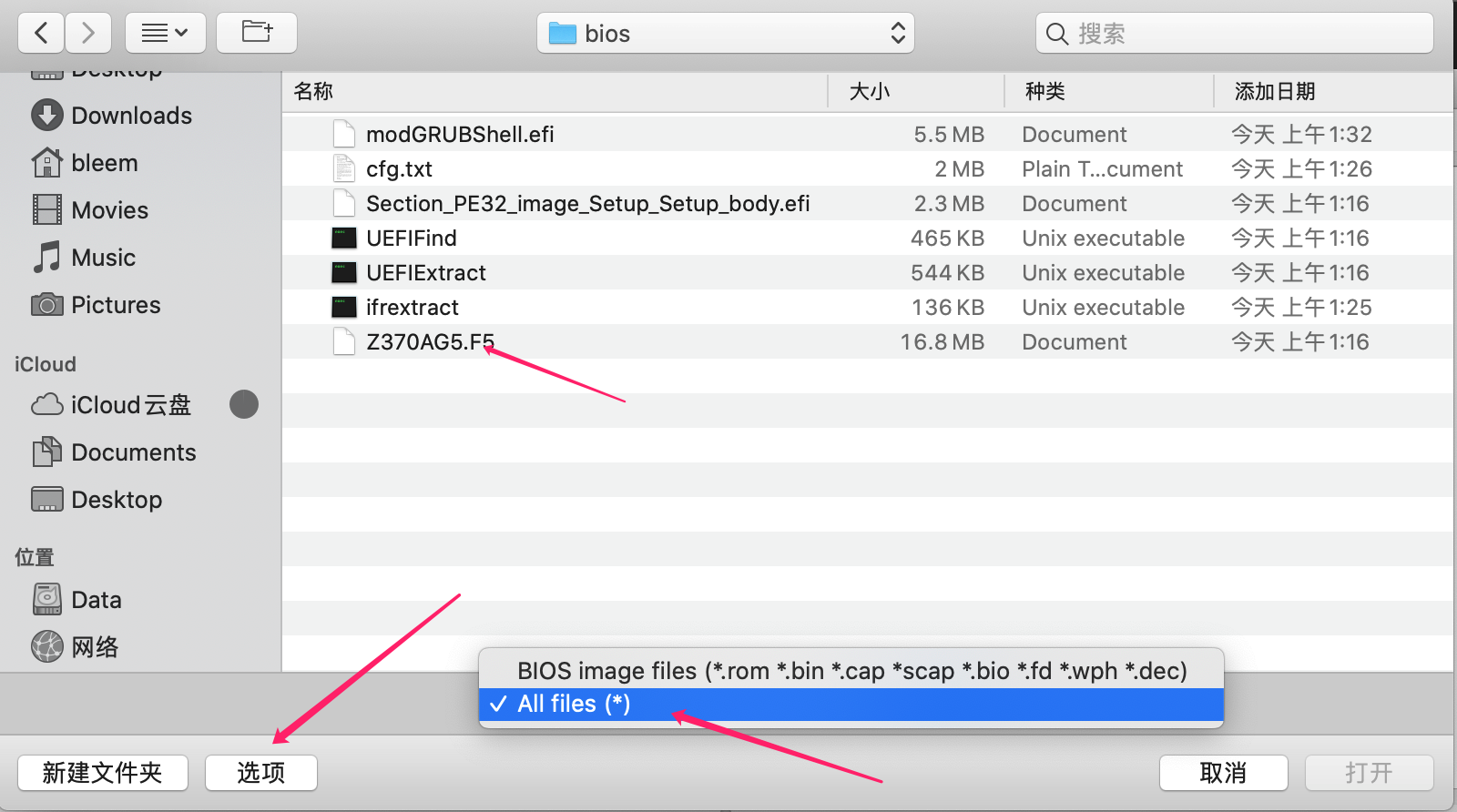
然后 command + F 切换到 Text 模式搜索 CFG Lock,接着双击下面的搜索结果会定位到对应的 Section。
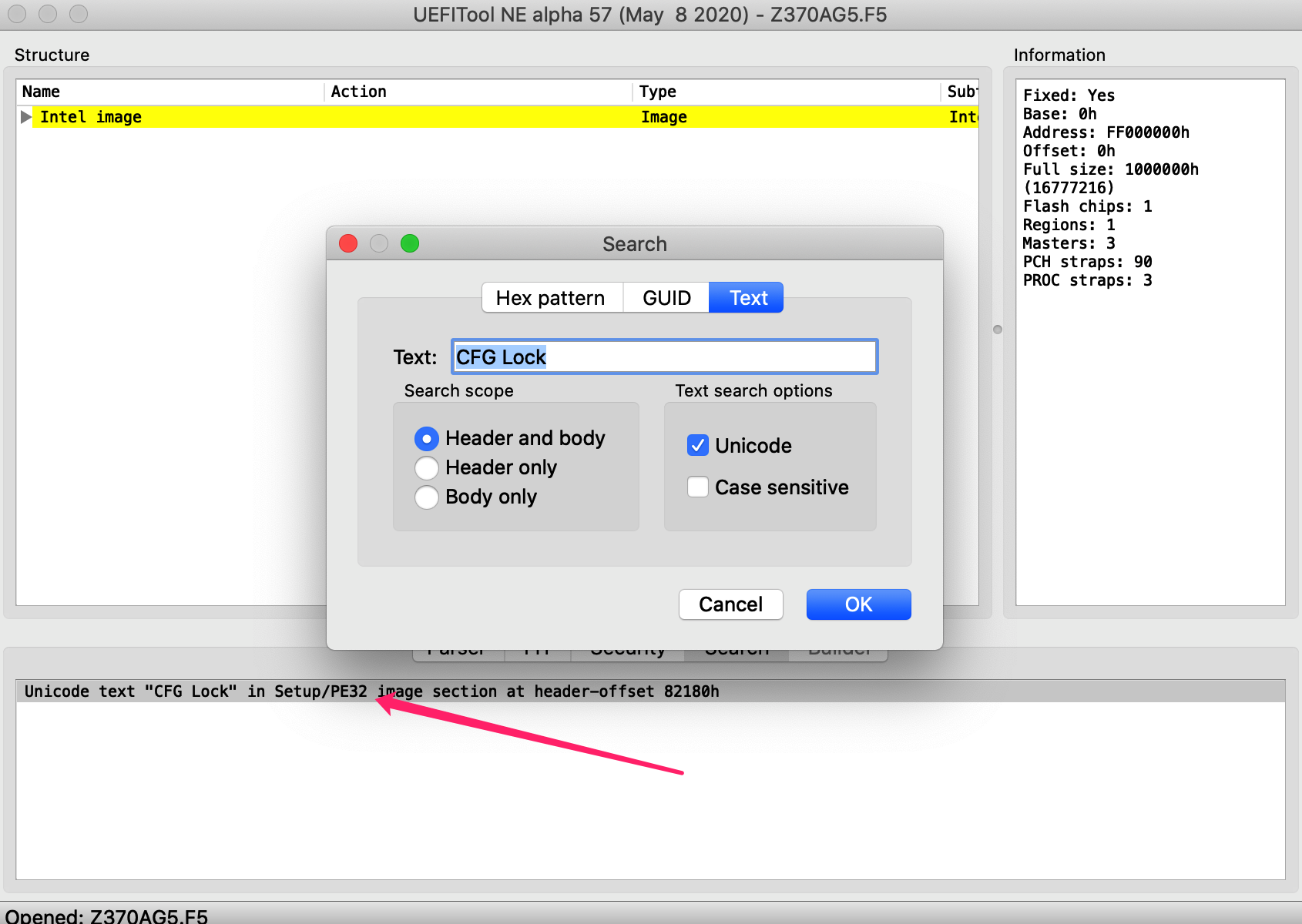
接下来右键 Extract body 导出到桌面等任意文件夹既可。
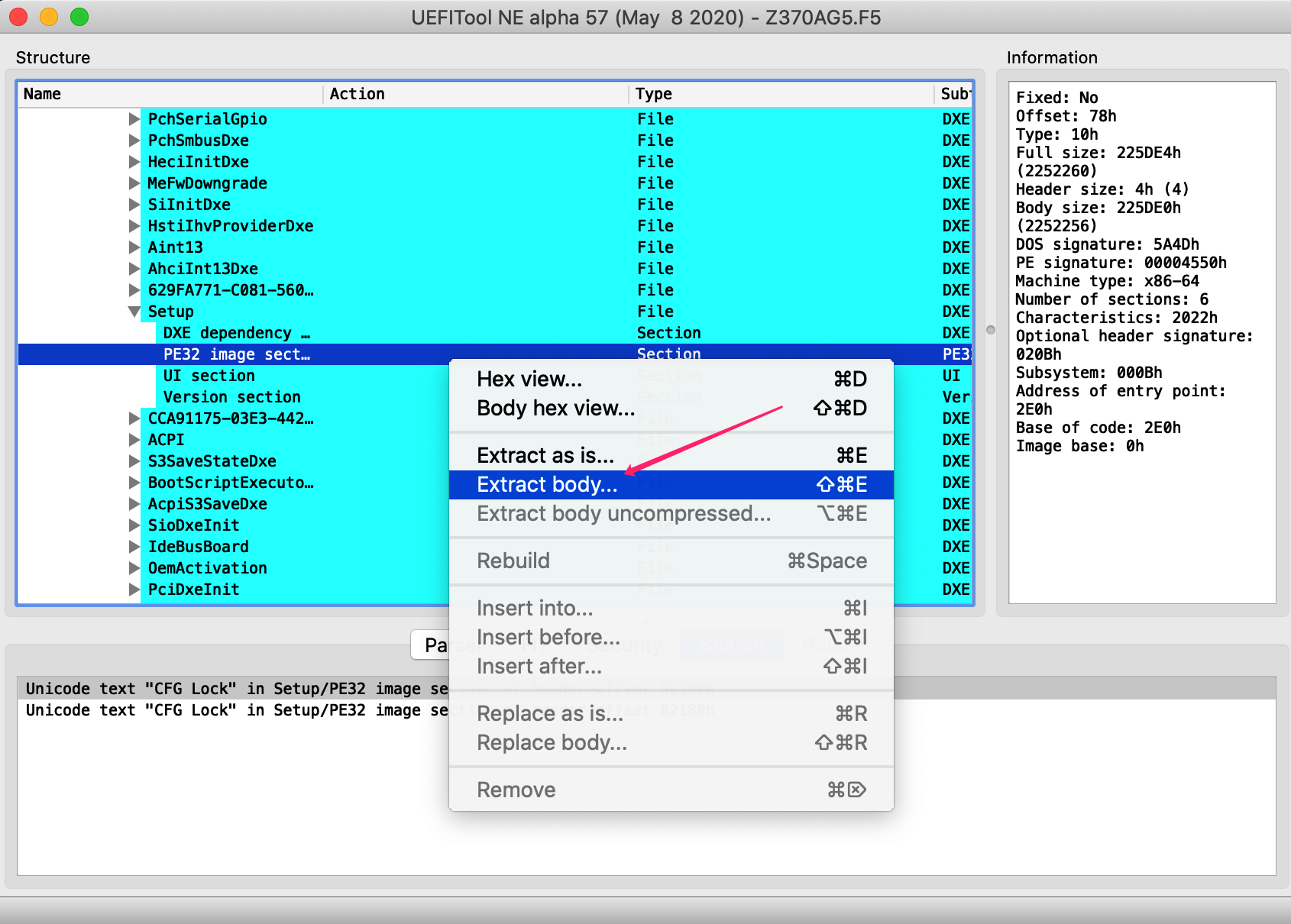
2.2、转换为 Text 文本
提取到 [Section Name].efi 文件后命令行执行 ifrextract [Section Name].efi cfg.txt 导出为文本。
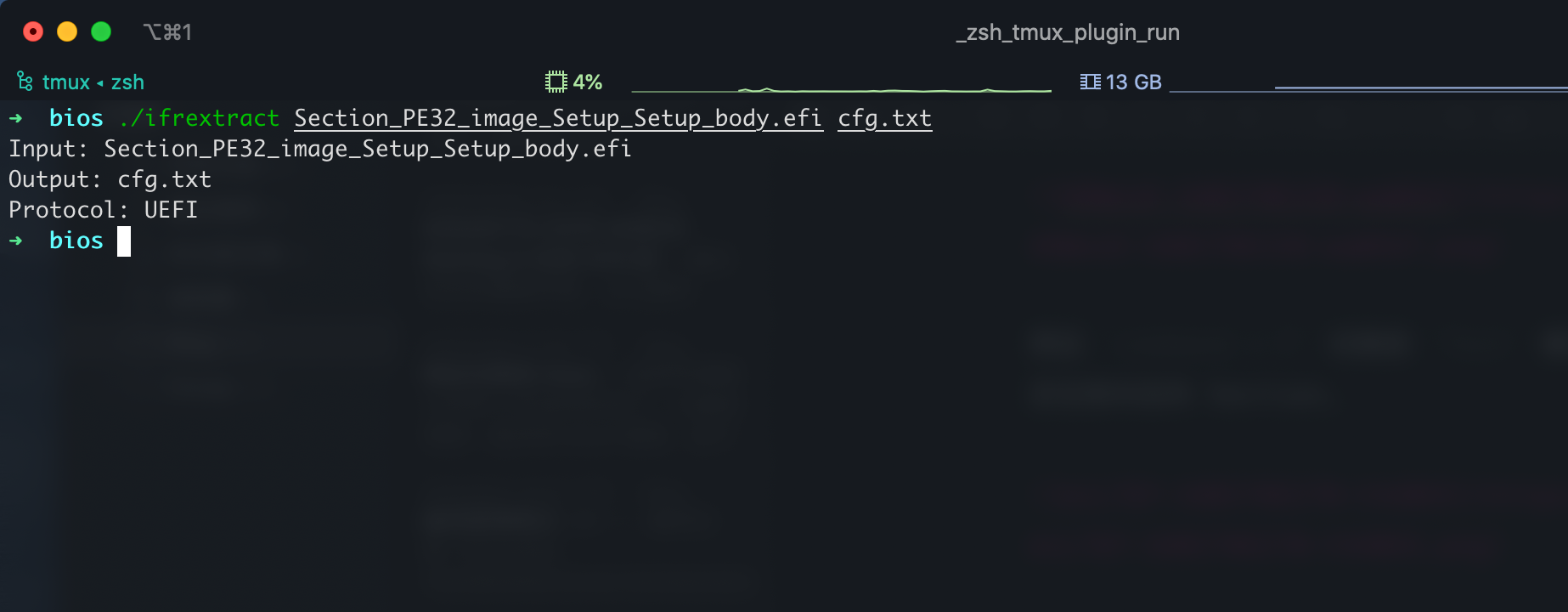
2.3、确定 CFG Lock 位置
导出文本后通过编辑器搜索 CFG Lock 字符串,其中 VarStoreInfo 后面的地址就是 CFG Lock 设置地址,请记录这个地址(最好用手机拍照)。
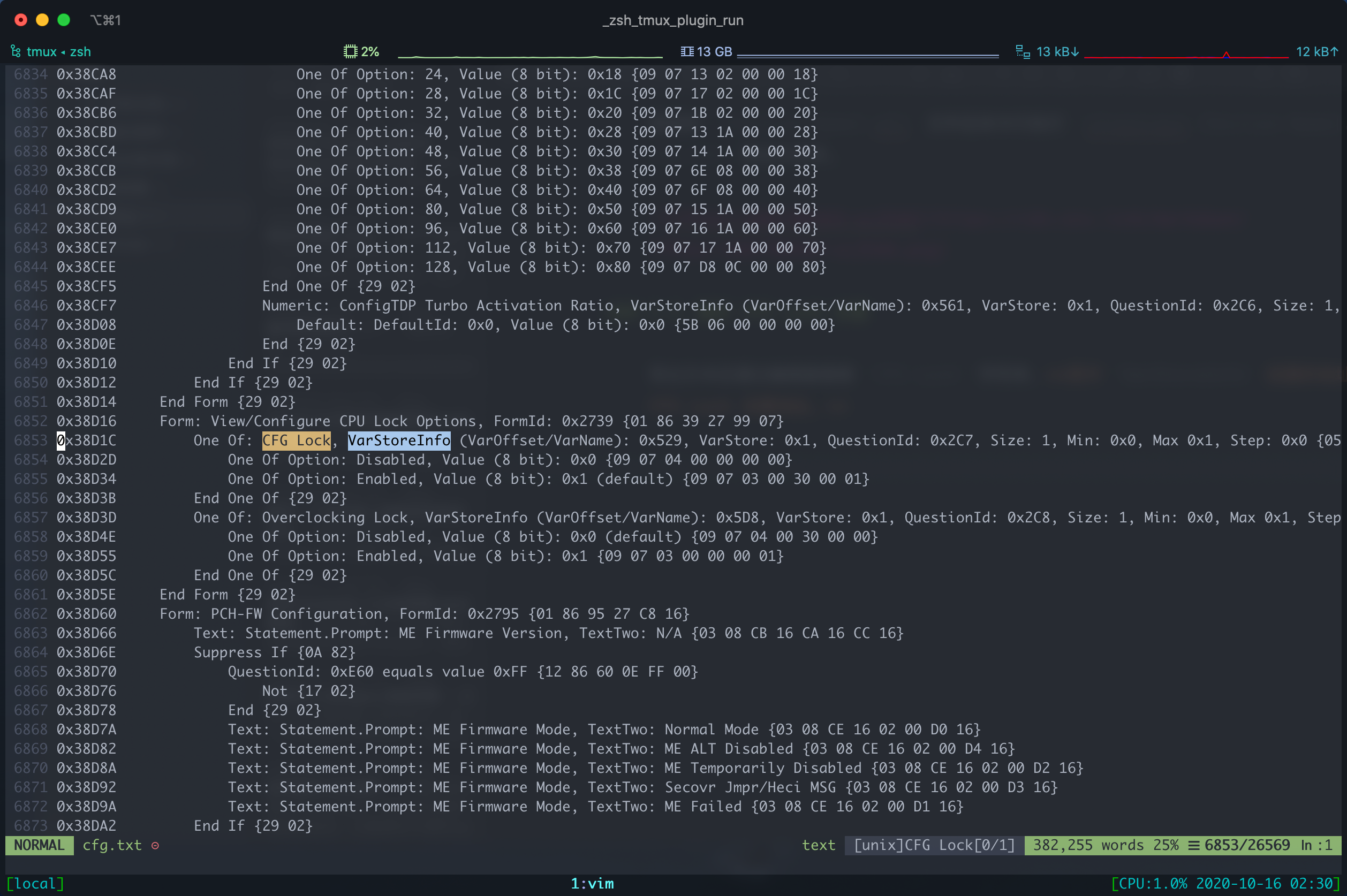
三、关闭 CFG Lock
得到了 CFG Lock 地址以后一切都简单了,创建一个启动 U 盘然后执行命令既可;首先将 U 盘格式化为 GUID 分区表,然后挂载 EFI 分区,将 modGRUBShell.efi 重命名为 BOOTX64.efi 并放入 EFI/BOOT 目录。
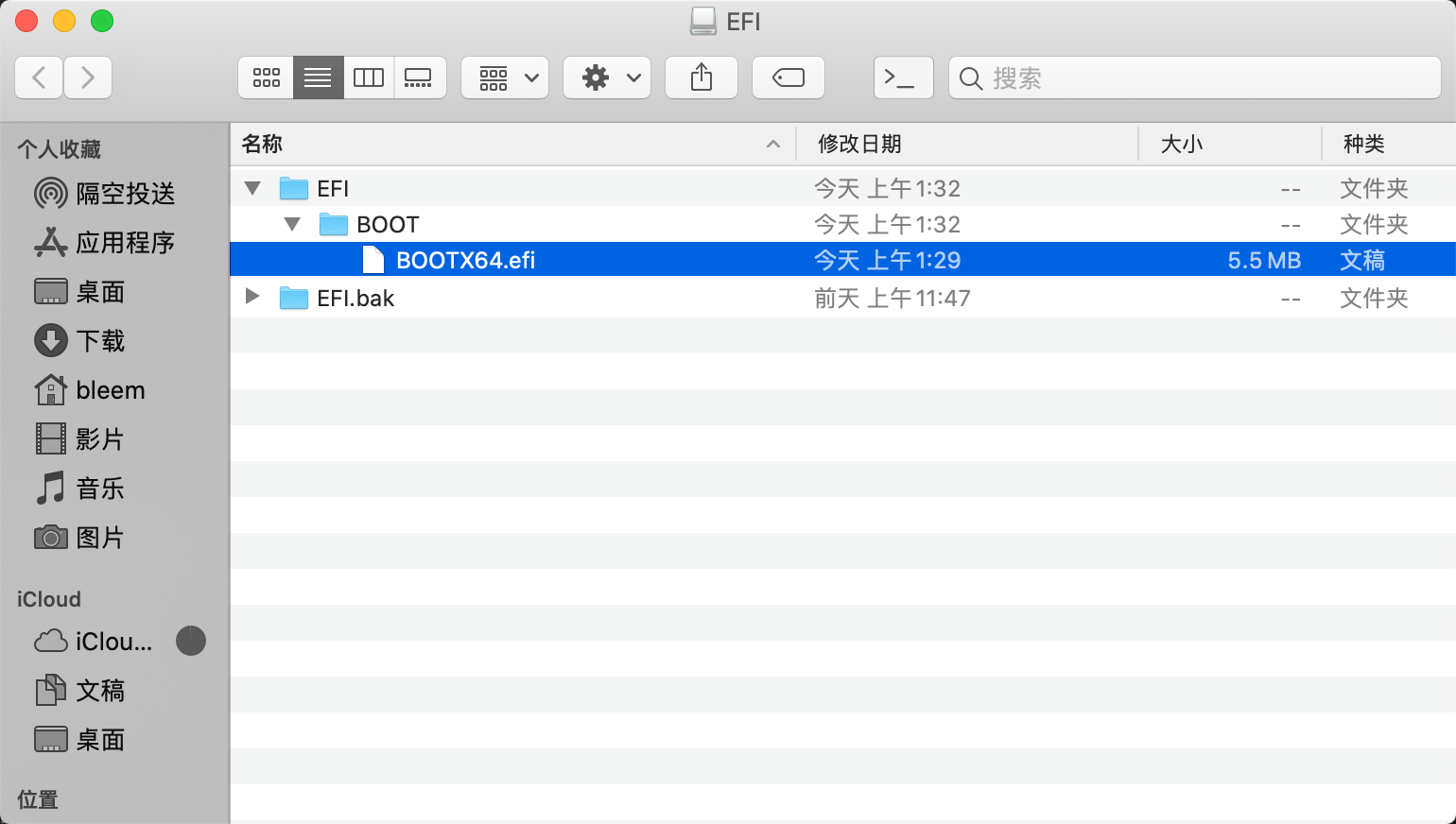
最后重启系统 BIOS 选择使用 U 盘启动,并在 grub shell 内执行 setup_var_3 0x529 0x0 然后重启即完成解锁;注意: 0x529 请替换为上面找到的实际地址,实际地址 0x*** 后面的 *** 如果有大写字母请保持大写;这部份就不上图了,懒得拍照。
GIGABYTE Z370 AORUS Gaming 5 关闭 CFG 锁
https://mritd.com/2020/10/16/gigabyte-z370-aorus-gaming-5-disable-cfg-lock/